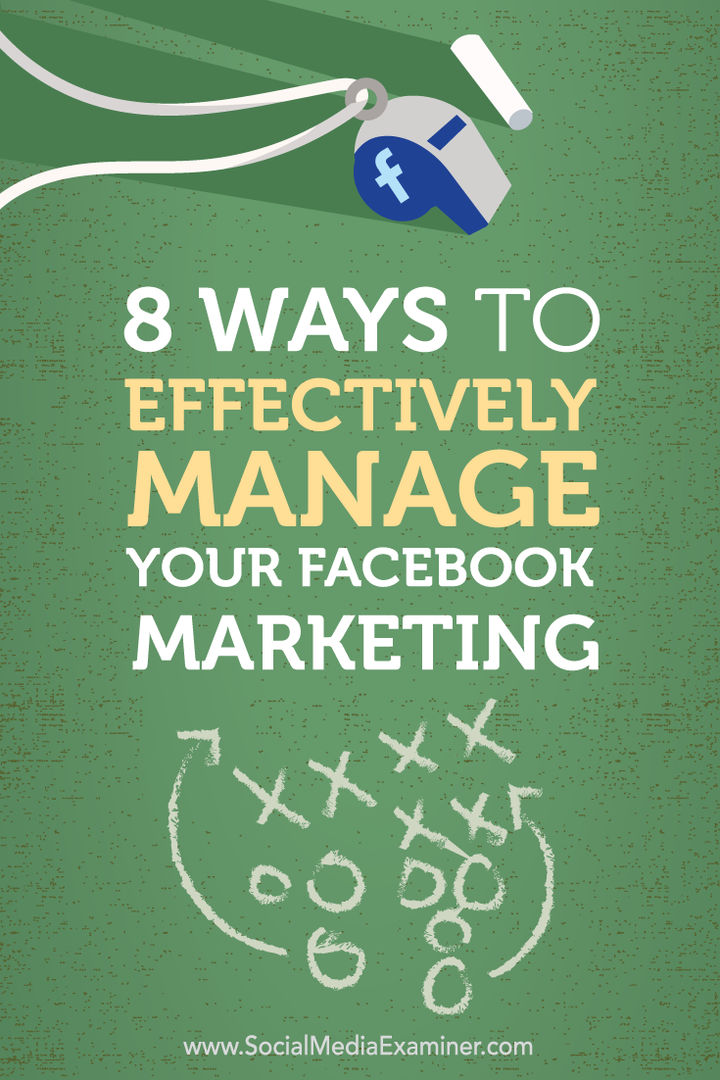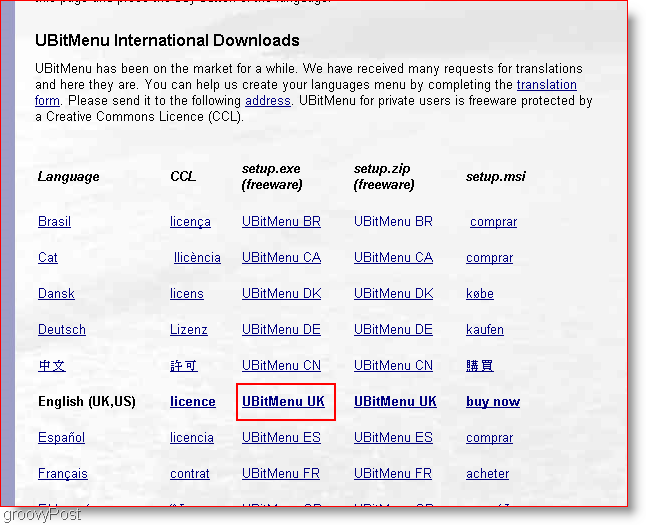8 måder at effektivt styre din Facebook Marketing: Social Media Examiner
Facebook Indsigt Facebook / / September 26, 2020
 Tager Facebook op al din tid?
Tager Facebook op al din tid?
Er du interesseret i måder at maksimere din arbejdsgang på?
Når du strømliner dit arbejde og ved præcis, hvor du skal lede efter de rigtige oplysninger, bliver dit job lettere.
I denne artikel vil du find otte måder at styre din Facebook-marketing mere effektivt på.
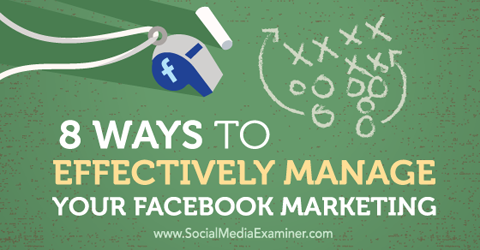
Lyt til denne artikel:
Hvor skal du abonnere?: Apple Podcast | Google Podcasts | Spotify | RSS
Rul til slutningen af artiklen for links til vigtige ressourcer, der er nævnt i denne episode.
# 1: Maksimer sidemeddelelser
Du kan få underretninger om din side, mens du er på Facebook (klik på verdensikonet øverst på din side) eller via e-mail eller sms.
For at justere dine beskedindstillinger, gå til indstillingsområdet på din side og vælg Meddelelser i venstre sidebjælke. Hvis du har flere Facebook-sider, vil du administrer hver sides meddelelser forskelligt afhængigt af hvor aktivt du vil overvåge den.
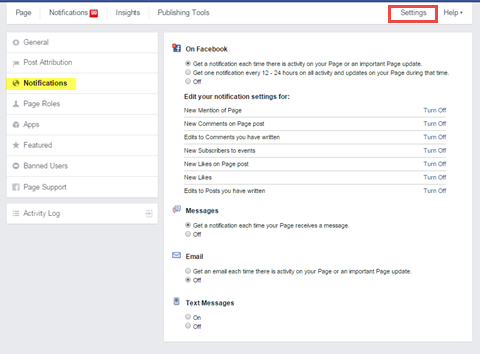
Når du modtager underretninger inden for Facebook, er oplysningerne mere begrænsede, når du er logget ind som din profil, men du får nogle af de mere vigtige meddelelser, du angiver. Klik på en meddelelse for at få flere oplysninger.
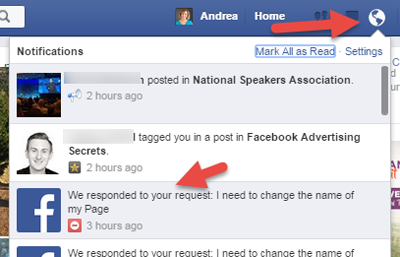
Når du er logget ind som din side, fungerer du som din Facebook-side på Facebook (hvilket er en god idé at komme med kommentarer på andre sider). For at logge ind som din side skal du klikke på pil ned i øverste højre hjørne og vælge den ønskede Facebook-mulighed. Eller klik på Se mere for at få flere valgmuligheder.
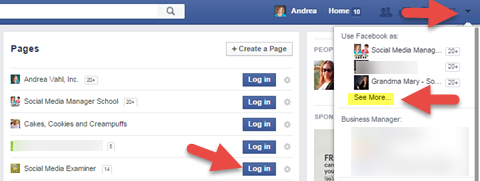
Nu er meddelelsessymbolet øverst på Facebook specifikt for din side, og du kan se nye likes og beskeder.
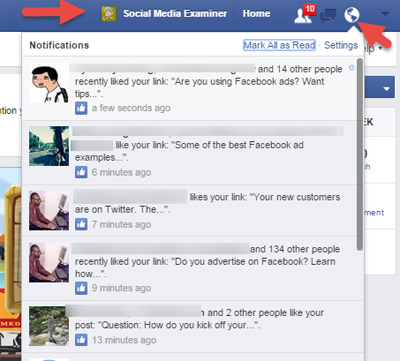
Du burde også tjek dit underretningsområde regelmæssigt, så du hurtigt kan se, hvad der sker på din side hver dag. Dette er især nyttigt, fordi der kan være aktivitet på ældre stillinger.
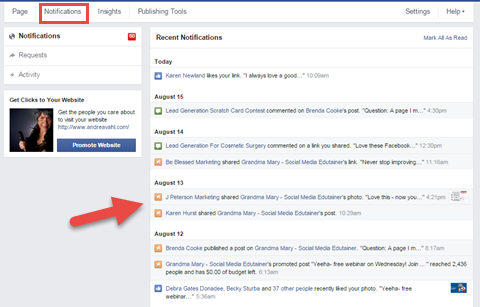
# 2: Angiv din posttilskrivning korrekt
Nogle gange vil du måske kommentere som din personlige profil i stedet for din Facebook-side. Du kan styr dette for hvert indlæg individuelt eller indstil en standardindstilling i området Indstillinger.
For at ændre din identitet til kommentaren eller lignende på et individuelt indlæg, Klik på ikonet i nederste højre hjørne af indlægget, og vælg, hvordan du vil sende, i rullemenuen.
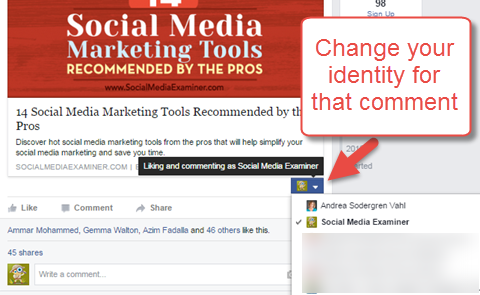
Hvis du vil indstil din standardindstilling for hvordan du kommenterer din side, gå til indstillingsområdet på din side og vælg Post Attribution. Dette fungerer godt, hvis du ikke laver så meget indlæg på siden og ønsker at kommentere oftere som din personlige profil.
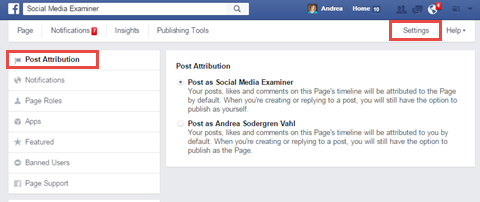
# 3: Gennemgå Admin Adgang for at forblive sikker
Gennemgang af administratorerne på din side er et vigtigt skridt i retning af at gøre din side mere sikker. Sørg for, at du kun giver fuld adminkontrol til personer, du stoler på som fulde administratorer, fordi de har magten til at fjerne de andre administratorer eller endda slette din side.
Hvis en persons Facebook-konto blev hacket, kan din side være i fare. Hvis du er administrator af andre sider, som du ikke længere arbejder med, er det en god ide at fjerne dig selv som administrator for at reducere dit eget ansvar.
Til få adgang til listen over dine administratorer, gå til Indstillinger og vælg Sideroller i venstre sidebjælke. Hvis du er fuld administrator af siden, klik på X ved siden af administratorerne, der ikke længere har brug for adgang.
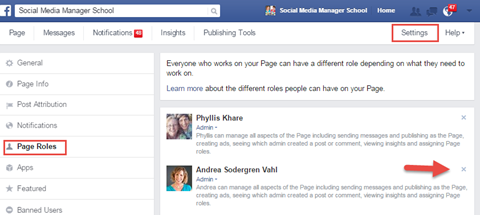
# 4: Kontroller, hvor du er logget ind
En anden sikkerhedsrisiko bliver logget ind på Facebook fra flere placeringer. Du kan blive chokeret over at finde ud af, at nogle sessioner stadig er aktive. Det er en god idé at afslutte aktiviteten for at beskytte din konto og din Facebook-side.
For at finde ud af, hvilke sessioner der er aktive, gå til Indstillinger område på din personlige profil, vælg Sikkerhed i venstre sidepanel, og klik på Hvor du er logget ind for at se alle dine sessioner. Klik på Afslut aktivitet ud for de sessioner, du ikke bruger.
Få YouTube Marketing Training - Online!

Vil du forbedre dit engagement og salg med YouTube? Deltag derefter i den største og bedste samling af YouTube-marketingeksperter, når de deler deres dokumenterede strategier. Du modtager trin-for-trin live instruktion med fokus på YouTube-strategi, videooprettelse og YouTube-annoncer. Bliv YouTube-marketinghelt for din virksomhed og kunder, når du implementerer strategier, der får dokumenterede resultater. Dette er en live online træningsbegivenhed fra dine venner på Social Media Examiner.
KLIK HER FOR DETALJER - SALG AFSLUTTER 22. SEPTEMBER!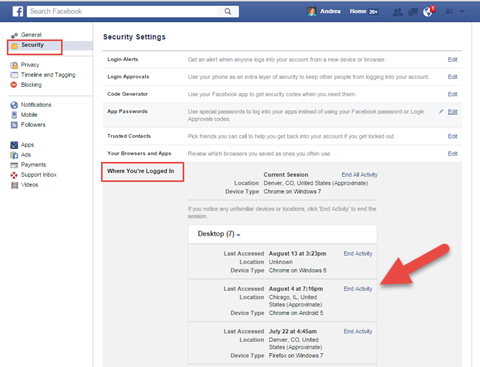
# 5: Curate Content With the Save Feature
At finde godt indhold at dele er altid en udfordring, og nogle gange løber du over et godt stykke indhold på Facebook, som du vil dele, men ikke rigtigt i det øjeblik. Eller måske har du ikke tid til at læse hele artiklen på det tidspunkt, men ønsker at bogmærke den.
Det Gem funktion kan hjælpe dig med at batch dit arbejde og bogmærke gode indlæg til deling senere. Alt hvad du skal gøre er at Klik på pil ned i øverste højre hjørne af indlægget, og vælg Gem link.
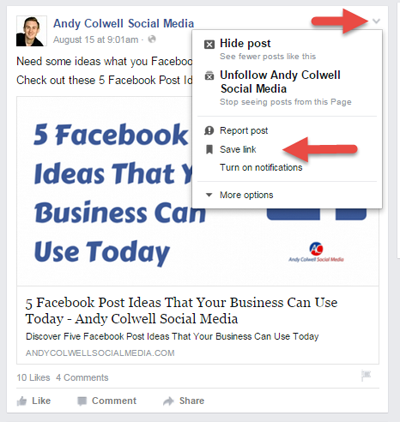
Så når du skal finde godt indhold at dele, gå til det gemte område på Facebook.
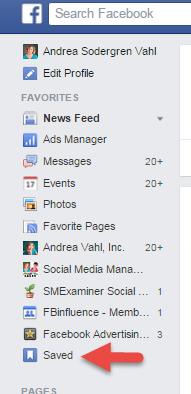
Klik på knappen Del for at dele et link, du har gemt.
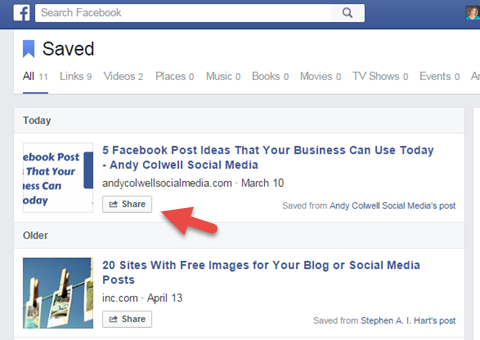
Her er en hurtig demo-video om, hvordan du bruger det gemte område på Facebook.
Hot Tip: Sådan gemmes artikler og videoer på Facebook til sidst ...Vil du spare tid på Facebook? Brug Gem-funktionen til at batchvise dit arbejde og gemme artikler og videoer til senere visning. Se denne korte video for at se, hvordan du bruger funktionen, og fortæl os, hvordan du bruger den i kommentarerne nedenfor! - Andrea
Sendt af Social Media Examiner tirsdag den 17. februar 2015
# 6: Batch dit arbejde med planlagte indlæg
Planlægning af dine Facebook-indlæg sparer dig tid, fordi du kan batch dit arbejde. Facebook straffer ikke længere artikler, der er planlagt eller delt fra tredjepartsværktøjer som Hootsuite, Buffer, AgoraPulse eller Post Planner, så hvis du bruger disse værktøjer regelmæssigt, skal du fortsætte med at bruge dem.
Den indfødte Facebook Scheduler giver alle dine administratorer synlighed over, hvilke indlæg der kommer op på ét sted.
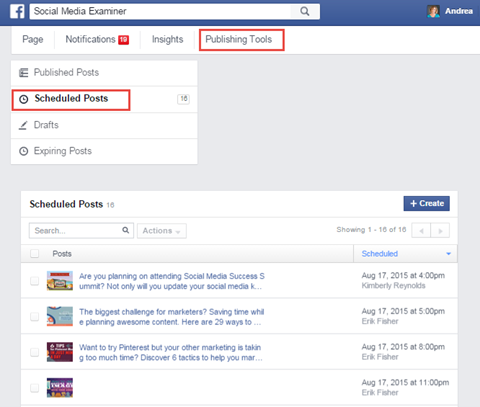
Du kan endda blive kreativ med, hvordan du bruger området Kladder til at holde meget indhold i reserve, når du har brug for det.
# 7: Eksportér Facebook Insights for et dybere dyk
Mange sideejere ser kun på de indsigter, som Facebook leverer, og dykker ikke dybere for at se, hvilke typer indlæg der bringer mest engagement over en lang periode.
At dykke dybt ned i Facebook-indsigt, download din Insights i 180 dage eller op til 500 indlæg fra Insights-området. Hvis du har brug for at se på en længere periode, eller hvis du har mange indlæg, skal du muligvis udføre to downloads og flette dem.
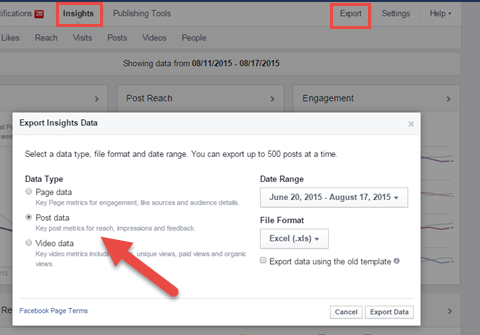
Derfra kan du massere dataene, så du se på klikene, likes og kommentarer til hvert indlæg såvel som linkets klik, andre klik og fotovisninger. Dette giver dig et godt billede af hvilke indlæg over en lang periode, der har fået mere interaktion.
Du kan også manuelt tilføje noter om indlæggene for at få et bedre billede af, hvad der fungerer.
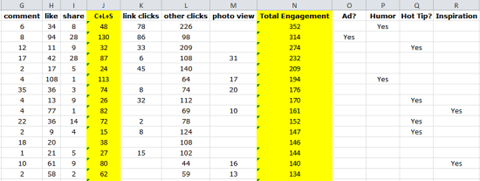
# 8: Gennemgå supporthistorik
Hvis du fremsætter en anmodning til Facebook-hjælp, kan du se fremskridt med din supportbillet gennem området Page Support i dine indstillinger. Herfra kan du svar på Facebooks supportmeddelelser eller genåbn et problem, hvis du føler, at det ikke blev løst.
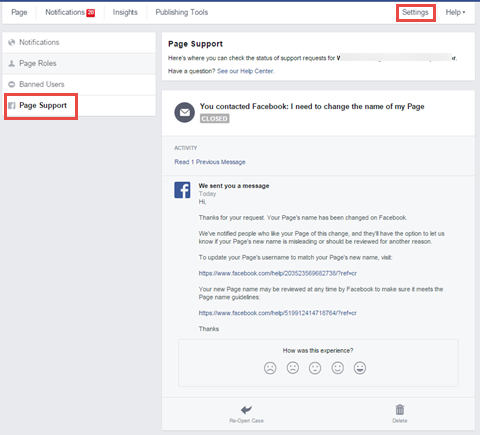
Hvis problemet ikke fanges der, tjek din personlige profil Supportindbakke for at se status for din besked. Få adgang til supportindbakken på din personlige profil ved at klikke på pil ned i øverste højre hjørne og vælge Supportindbakke. Her kan du se svarene fra Facebook for dine indsendte problemer.
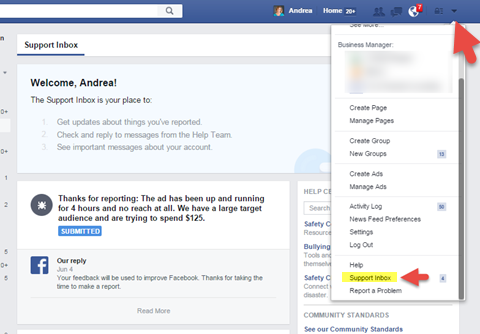
Konklusion
Selvom du har styret din Facebook-side i lang tid, er der altid nye ændringer, der kan hjælpe dig med at blive mere effektiv og give dig en ny måde at gøre ting på. Og når det er lettere, er Facebook sjovere!
Hvad synes du? Hvilke Facebook-tricks sparer dig tid eller hjælper dig med at gøre dit job bedre? Del dine tanker i kommentarerne nedenfor!